スマホ決済はコンビニやスーパーなどで簡単に買い物ができる、キャッシュレス決済の一種です。
便利なスマホ決済の中でもPayPayはユーザー登録数が多く、人気も高いサービスです。
PayPayは支払いもスムーズでポイント還元も受けられるなど、現金よりお得に買い物ができます。
ただ「PayPayを使ってみたいけれど、始め方がわからない」や「PayPayを始めるとき、手続きが大変そう」など、始め方のハードルが高いと感じる場合も多いですよね。
実はPayPayの始め方は意外と簡単です。
この記事ではPayPayの始め方や使い方について、紹介します。
またPayPayを使えるお店やサービスもお伝えします。
PayPayの始め方や使い方をよく知って、お得な買い物を楽しみましょう。
PayPayとは
PayPayは2018年にスタートした、スマホ決済サービスです。
SoftbankとYahoo!が共同で設立した、「PayPay株式会社」によって運営されています。
iPhoneやAndroidスマホに「PayPay」アプリをインストールすることで、利用できます。
様々なお店でQRコード決済やバーコード決済で支払えるほか、送金、割り勘、オンライン決済なども可能です。
2023年1月現在、ユーザー登録数は5,000万人以上とスマホ決済サービスの中でも、抜群の人気を誇っています。
PayPayの始め方
スマホ決済サービスの中で高い人気を得ているPayPayは、始めやすさも魅力です。
ここからはPayPayの始め方について紹介します。
アカウントを登録する
PayPayを始めるとき必要なものは、スマホだけです。
始めに「PayPay」アプリをインストールしましょう。
インストールができたら、ユーザー登録を行います。
PayPayのユーザー登録方法は、簡単です。携帯電話の番号で、すぐ登録できます。
PayPayのユーザー登録方法
- 「PayPay」アプリを開く
- 新規登録をタップし、電話番号とパスワードを入力する
- 「上記に同意して新規登録」が青くなるため、タップする
- SMSに届く4桁の認証コードを入力する
- ※携帯電話の番号以外にも、Yahoo!JAPAN ID、Softbank・Y!mobile、LINEMOユーザーは該当箇所をタップすれば、より簡単に登録できます。
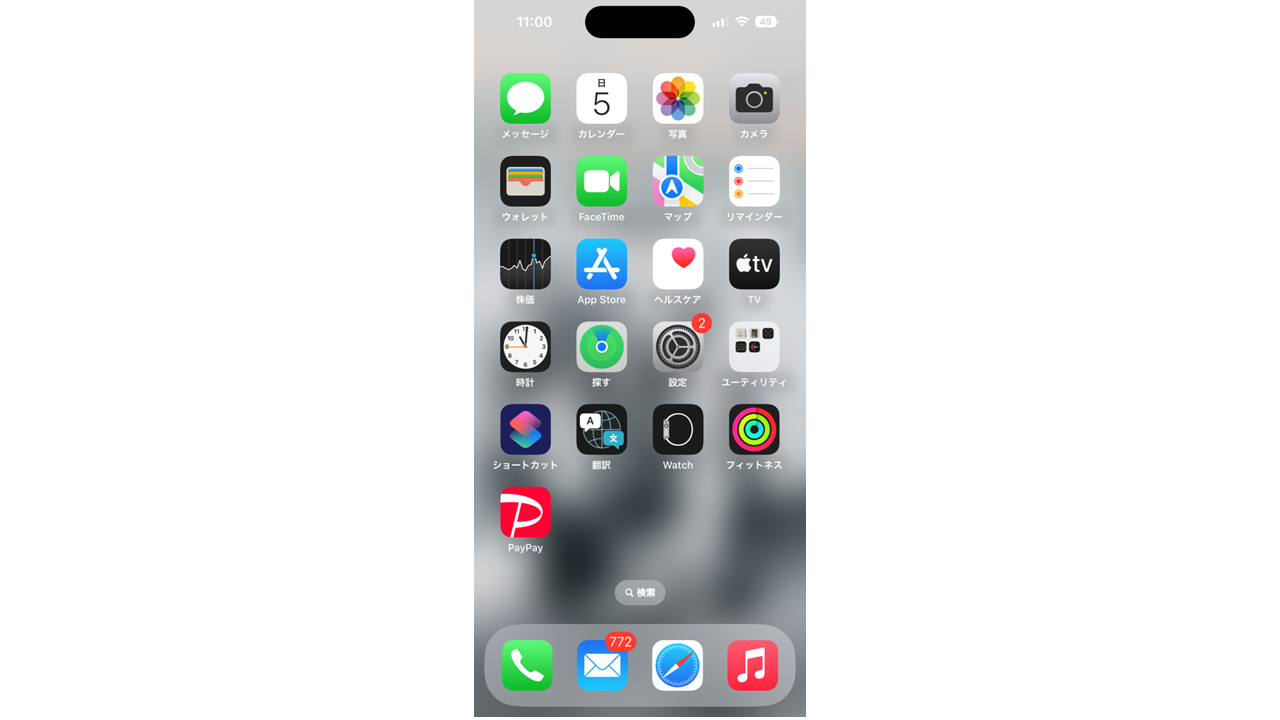
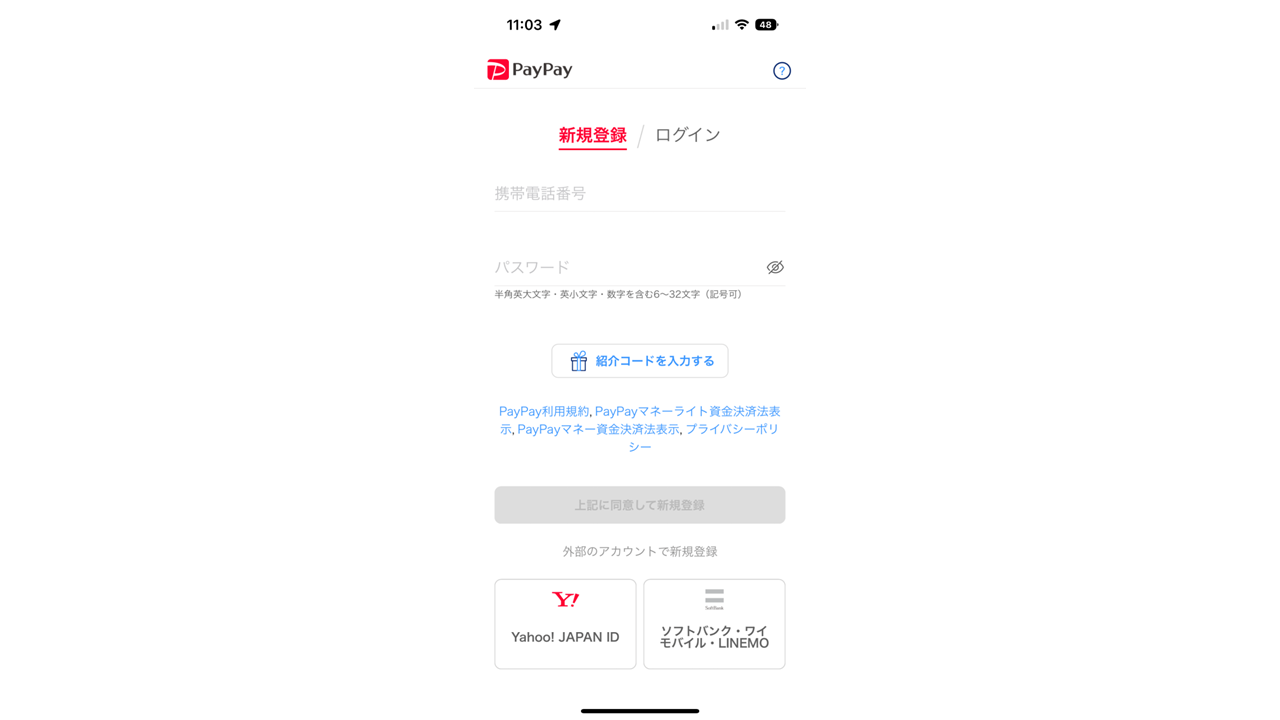
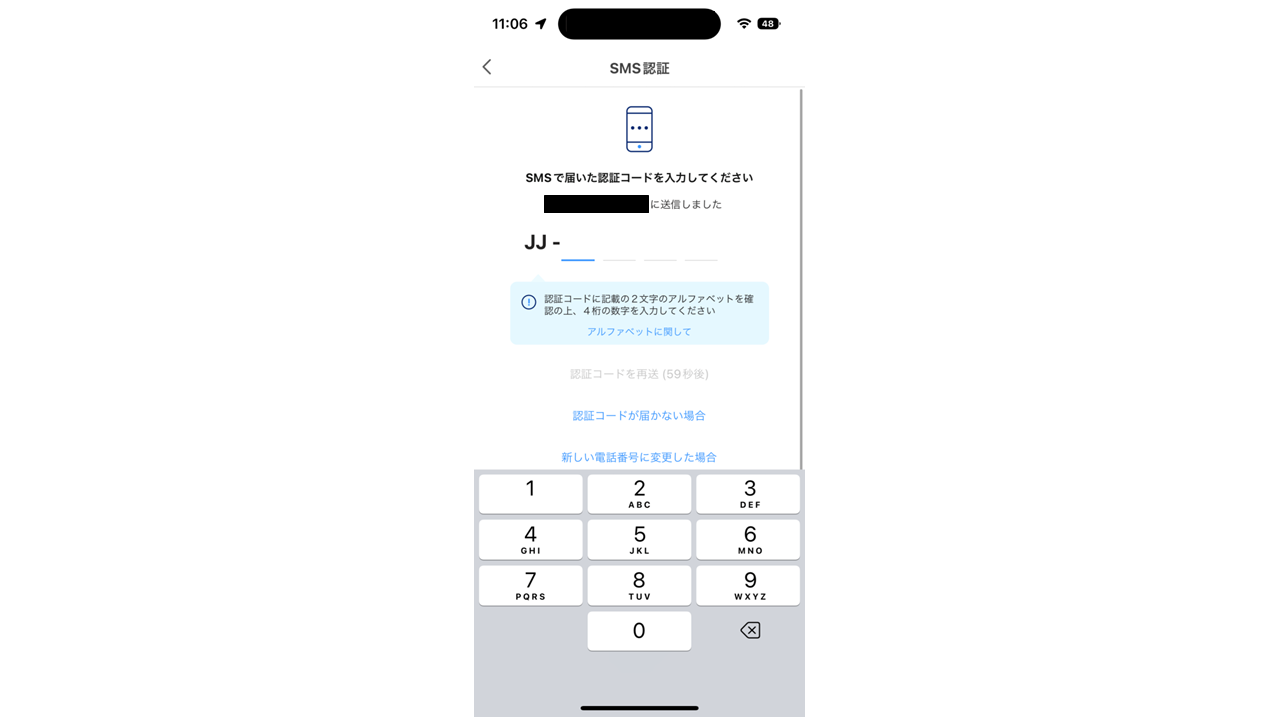
難しい操作も不要なので、安心ですね。
PayPayの支払い元を設定する
PayPayにアカウント登録をした後は、支払い元を設定しましょう。
PayPayの支払い方法は、銀行口座などからチャージする「PayPay残高」と、登録した「クレジットカード」です。
PayPay残高にチャージする方法は、以下の7つです。
PayPay残高にチャージする方法
- 登録した銀行口座
- PayPayカード(旧Yahoo!JAPANカードを含む)
- セブン銀行・ローソン銀行のATM
- ヤフオク!やPayPayフリマの売上金
- Softbank・Y!mobileまとめて支払い
- PayPayあと払い
- PayPayギフトカード
ここではおすすめのチャージ方法について、紹介します。
残高をチャージする
PayPay残高へチャージするとき、一番簡単な方法はATMです。
セブン銀行・ローソン銀行のATMでは、現金をATMへ入金してPayPayにチャージできます。
ATMで残高チャージする方法は、以下の通りです。
ATMでPayPayにチャージする方法
- セブン銀行またはローソン銀行のATMへ行く
- 「スマートフォンでの取引」または「スマホ取引」を選ぶ
- スマホで「PayPay」アプリを開き、「チャージ」をタップする
- 「ATMチャージ」をタップする
- ATMの画面に表示されるQRコードをスマホで読み取る
- アプリに表示される企業番号をATMへ入力する
- ATMにチャージする金額を入金する
- 入金額を確かめ、「確認」を選ぶ
セブン銀行・ローソン銀行のATMへ入金する際、口座や手数料は不要です。
PayPayへ登録後、すぐに利用できます。
クレジットカードを登録する
PayPayの支払い元には、PayPayカード以外のクレジットカードも登録可能です。
PayPayカード以外に登録できるクレジットカードブランドは、「VISA」と「マスターカード」です。
ここではクレジットカードの登録方法を、紹介します。
PayPayにクレジットカードを登録する方法
- 「PayPay」アプリを開き、アカウントタブをタップする
- 「支払い方法の管理」をタップする
- 「クレジットカードを追加」をタップする
- カメラが起動するため枠内にクレジットカードを合わせ、情報を読み取る
- 「追加する」をタップする
クレジットカードをPayPayへ登録すると、クレジットカードへ直接請求が行われます。
PayPay残高での支払いとは異なるため、入金する手間も省けます。
ただPayPay以外のクレジットカードを支払い元に登録すると、PayPayポイントの還元率は0.5%なので注意しましょう。
PayPayカードだけは、ポイントの還元率は3%となります。
PayPayの使い方
PayPayの支払い元を設定できれば、すぐ買い物に利用できます。
ただPayPayの具体的な使い方も、事前に知っておくと便利ですよね。
ここでは支払い方法やPayPay支払いに対応しているお店など、PayPayの使い方について紹介します。
支払い方法
PayPayの支払い方法は、実店舗とオンライン決済で異なります。
どちらの方法も紹介するので、利用するとき、参考にしてください。
実店舗
実店舗ではバーコードを提示するかQRコードを読み取り、支払いを行います。
まずはバーコードを掲示する支払い方法から、紹介します。
バーコードを掲示する方法
- 「PayPay」アプリを開き、「支払う」をタップする
- 表示されるバーコードを、店員へ提示する
アプリを起動し画面を見せるだけなので、操作も簡単です。
次にQRコードを読み取る支払い方法を、紹介します。
QRコードを読み取る方法
- 「PayPay」アプリを開き、「支払う」をタップする
- 「スキャン支払い」をタップし、店頭に掲示されているQRコードを読み取る
- 支払う金額を入力し、「次へ」をタップする
- 店員に金額を確認してもらい、「支払う」をタップする
初めてPayPayを利用する場合、QRコードの読み取りに少し不安を感じますよね。
もし会計時に操作方法がわからなくなった場合は、店員さんに聞きましょう。
多くの店員さんは丁寧に操作方法を教えてくれるので、安心してください。
オンライン決済
PayPayではYahoo!ショッピングや、Uber Eatsなどのサービスにて、オンライン決済が可能です。
支払い画面や商品購入ページにて、PayPayを選択できます。
PayPayのオンライン決済に対応しているサービスは、ヤフー関連が中心です。
ここではYahoo!ショッピングで商品を購入するときの、オンライン決済方法を紹介します。
PayPayのオンライン決済方法 Yahoo!ショッピング編
- 購入したい商品をカートに入れ、決済画面へ進む
- 「ご請求金額」の項目にある「PayPay残高を利用する」をタップする
- 支払う金額を入力する
- 「適用」をタップする
- 届け先の住所や配達日時などを入力し、「ご注文を確定する」をタップする
合計金額が「0」と表示されていれば、PayPay残高からの支払いとなります。
注文が確定次第、PayPay残高から支払い金額が差し引かれます。
使えるお店やサービス
PayPayの始め方から使い方がわかれば、具体的にどのような場所で使えるか知りたいですよね。
PayPayは様々なお店やサービスで利用できます。
PayPayを利用できるお店やサービスを、一部紹介します。
PayPayを利用できるお店
- セブンイレブン
- ミニストップ
- ローソン
- OK
- 京急ストア
- サミット
- スーパーアルプス
- 西友
- イトーヨーカドー
- 大黒屋
- ギガマート
- ナカムラヤ
- Big-A
- ベルク
- やまや
- ライフ など
コンビニやスーパー、飲食店、家電量販店、宿泊施設などの実店舗は、様々な場所で利用できます。
またオンライン決済に対応しているお店やサービスは、以下の通りです。
オンライン決済対応のお店やサービス
- PayPayモール
- PayPayフリマ
- Yahoo!ショッピング
- ヤフオク
- GYAO!ストア
- Uber Eats
- 出前館
- Yahoo!トラベル
- さくらトラベル
- Yahoo!ニュース
- DiDi
- 三井住友海上・保険料スマホ決済サービス など
PayPayが使えるお店やサービスは、順次拡大中です。
またPayPayを使いたいときは、PayPayマークがあるお店やサービスを利用しましょう。
まとめ
PayPayは支払いをスマホ1台で行える、スマホ決済サービスです。
始め方が簡単なところもPayPayの魅力です。
現金よりお得になるPayPayを始めて、買い物もさらに楽しみましょう。
こちらの記事では、Apple Watchでのpaypayの使い方や、Apple Watchでの決済についてより詳しく解説しています。ぜひこちらもご覧くださいね。





コメント